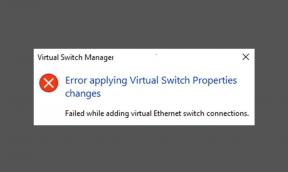Ako vykonať úplné obnovenie továrenských nastavení na Huawei Mate 30 5G
Sprievodca Riešením Problémov / / August 05, 2021
Tu sa dozvieme, ako vykonať tvrdý reset na Huawei Mate 30 5G. Každý môže mať svoje vlastné dôvody na obnovenie továrenských nastavení na Huawei Mate 30 5G. Nový začiatok v systéme Android, predaj telefónu alebo zvýšenie výkonu sú niektoré z bežných dôvodov, prečo sa väčšina používateľov rozhodne pre tento program.

Obsah
-
1 Kroky na vykonanie tvrdého resetu na Huawei Mate 30 5G
- 1.1 Pokyny na tvrdý reset pomocou nastavení
- 1.2 Pokyny na úplné obnovenie továrenských nastavení pomocou obnovenia
- 2 Špecifikácie Huawei Mate 30 5G:
Kroky na vykonanie tvrdého resetu na Huawei Mate 30 5G
Na udržanie tempa sú v skutočnosti k dispozícii dve metódy. Jeden je a úplné obnovenie továrenských nastavení cez Nastavenia a ďalším je obnovenie výrobných nastavení pomocou Obnovenia. Obe tieto metódy sú dobré a prinesú podobné výsledky, keď sa rozhodnete vykonať obnovenie továrenských nastavení Huawei Mate 30 5G. V zásade, keď je možné zaviesť systém Android, môžete vykonať tvrdý reset z ponuky Nastavenia. Na druhej strane, ak nemôžete zaviesť systém Android, môžete ísť s
Tvrdé obnovenie továrenských údajov na Huawei Mate 30 5G pomocou obnovenia.Pokyny na tvrdý reset pomocou nastavení
- Najskôr otvorte nastavovacie aplikácie na Huawei Mate 30 5G.
- Potom prejdite do sekcie systému, ktorá je v dolnej časti.

- Kliknite na možnosť „Zálohovanie a obnovenie“ a klepnite na „Obnovenie továrenských údajov“

- Máte možnosť zvoliť si, či chcete vymazať údaje z interného úložiska vášho zariadenia Huawei Mate 30 5G.
- Uvidíte tlačidlo s názvom „Obnoviť telefón“. Klepnite na ňu a potom znovu klepnite na tlačidlo „Vymazať všetko“.
- Len nejaký čas počkajte. Váš Huawei Mate 30 5G sa reštartuje. Čas potrebný na opätovné spustenie závisí od množstva dát, ktoré máte v telefóne.
Pokyny na úplné obnovenie továrenských nastavení pomocou obnovenia
- Pri úplnom obnovení továrenských nastavení je potrebné najskôr spustiť zariadenie do režimu obnovenia.

- Potom klepnite na možnosť „Angličtina“ a potom klepnite na možnosť Vymazať údaje a vyrovnávacia pamäť.
- Uvidíte možnosť „Vymazať všetko“, jednoducho na ňu klepnite.
- Zobrazí sa okno s oznámením „to sa nedá vrátiť späť“. Kliknite na ňu.
- Teraz už len počkajte, kým vaše zariadenie obnoví výrobné nastavenia.
- Nakoniec klepnite na možnosť Reštartovať. Týmto sa váš telefón vráti späť na Android.
- To je všetko! Urobili ste Obnovenie továrenských údajov na Huawei Mate 30 5G
Dúfam, že táto príručka bola užitočná na úplné resetovanie vášho Huawei Mate 30 5G.
Špecifikácie Huawei Mate 30 5G:
Huawei Mate 30 5G je vybavený 6,62 palcovým OLED displejom s rozlíšením obrazovky 1080 x 2340 pixelov. Smartfón poháňa procesor Octa-Core 2 × 2,86 GHz Cortex-A76 & 2 × 2,36 GHz Cortex-A76 & 4 × 1,95 GHz Cortex-A55 HiSilicon Kirin 990 7 nm + procesor spojený so 6 / 8GB RAM. Telefón obsahuje 128/256 GB internej pamäte, ktorú je možné rozšíriť až na 256 GB pomocou karty microSD. Fotoaparát na telefóne Huawei Mate 30 5G je dodávaný s Triple 40MP + 8MP + 16MP zadným bleskom LED a tiež predným snímacím fotoaparátom s rozlíšením 24MP + a hĺbkou 3D TOF.
Huawei Mate 30 5G beží na Androide 10 s používateľským rozhraním EMUI 10 a nevymeniteľnou Li-Ion 4200 mAh batériou s rýchlym nabíjaním. Má tiež snímač odtlačkov prstov Under Display. Slúchadlo podporuje dual sim s 4G na oboch slotoch. Dodáva sa s možnosťami pripojenia, ako sú Bluetooth, Wifi, USB OTG, FM, 3G a 4G.